WPforms ist ein ausgeklügeltes Plugin, um alle Arten von Formularen in WordPress zu erstellen. Zum Plugin selbst gibt es viele Testberichte und: es ist sehr gut. Worauf ich mich konzentriere, ist die Anbindung an Newslettersysteme, die Möglichkeiten, die geboten werden und ob die Verknüpfung zuverlässig funktioniert.
Schauen wir uns also an, wie wir WPforms nutzen können, um E-Mail Adressen an unseren Newsletteranbieter zu übergeben.
WPforms Grundsätzliches
Zunächst ist wichtig zu wissen es von WPforms eine lite Version gibt, die kostenlos auf WordPress erhältlich ist. Damit kann man eine Menge anstellen.
Wir schauen uns aber die kostenpflichtige Version an. Wir brauchen nämlich zumindest das Plus Paket, damit wir die Integrationen bekommen, die wir wollen. Du solltest auch vorher schauen, ob WPforms deinen Newsletterdienst als Integration hat, sonst bringt dir der Artikel hier auch nichts.
Dann kannst du entweder das Formularplugin wechseln oder den Newsletterservice. In beiden Fällen bekommst du bei mir alle Infos.
Hast du WP Forms installiert, klickst du auf Integrationen und kannst aus den vorhandenen Anbindungen wählen und die Erweiterung installieren und aktivieren. Das geht sehr schnell; WPforms nimmt einem da viel Arbeit und unnötige Klicks ab.

Haben wir einen Anbieter installiert, geht es an die Konfiguration.
Damit WPforms mit deinem Newsletterservice kommunizieren kann, braucht es z. B. entweder einen API Schlüssel, Benutzername und Login oder eine Kombination aus diesen oder noch anderen Daten aus deinem Nutzerkonto.
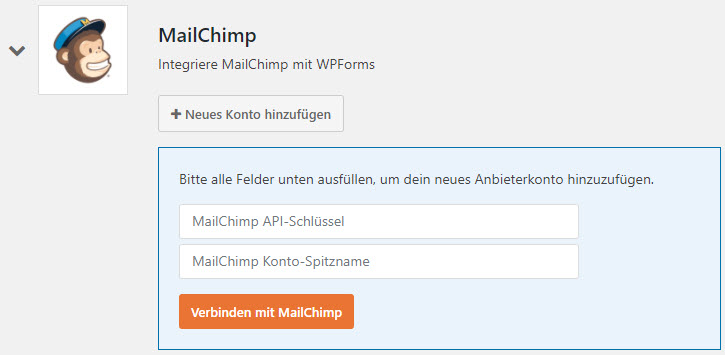
In der Übersicht der Integrationen siehst du dann, welche Verknüpfungen du nutzt, welche Konten du alles verbunden hast (du kannst bei jedem Newsletterdienst ja mehrere Konten anbinden) und das Datum der Anbindung.
Außerdem kannst du natürlich weitere Konten hinzufügen und die Verbindung auch trennen.
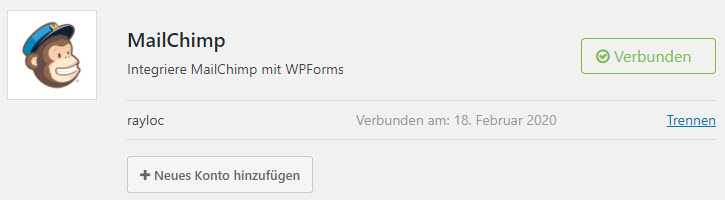
Haben wir unsere Newsletterdienste angelegt / verknüpft, ist das Grundsätzliche soweit erledigt. Jetzt können wir die Verknüpfung auch aktiv nutzen, um Daten aus WordPress an unseren Newsletter zu übermitteln.
Doch vorher schauen wir uns noch kurz ein nicht ganz unwichtiges Thema an:
WPforms und Datenschutz / DSGVO
Für den Datenschutz hält WPforms 2 Stellschrauben bereit:
Zum einen gibt es unter den Einstellungen im ersten Tab “Allgemein” unten die Möglichkeit, zusätzliche Funktionen für die Formulare zu aktivieren, um der DSGVO gerecht zu werden. Außerdem kann ich auch bestimmen, dass keine Cookies gesetzt werden (schränkt dann aber andere Funktionen ein) und ich kann das Speichern von IP Adressen und des User Agents verhindern.

Zum anderen kann ich bei jedem Formular noch einmal separate Einstellungen vornehmen.
Auf dem Screenshot siehst du, dass ich innerhalb eines Formulares auch nochmal Allgemeine Einstellungen habe und hier ganz unten Datenschutzeinstellungen vornehmen kann.
Auch wenn ich unter den Einstellungen in WPforms diese Angaben schon für alle Formulare global angegeben habe, würde ich trotzdem immer auch die Einstellungen im Formular selbst kontrollieren. Hier hatte ich z. B. ein Formular importiert und da sollte ich dann auf jeden Fall kontrollieren.
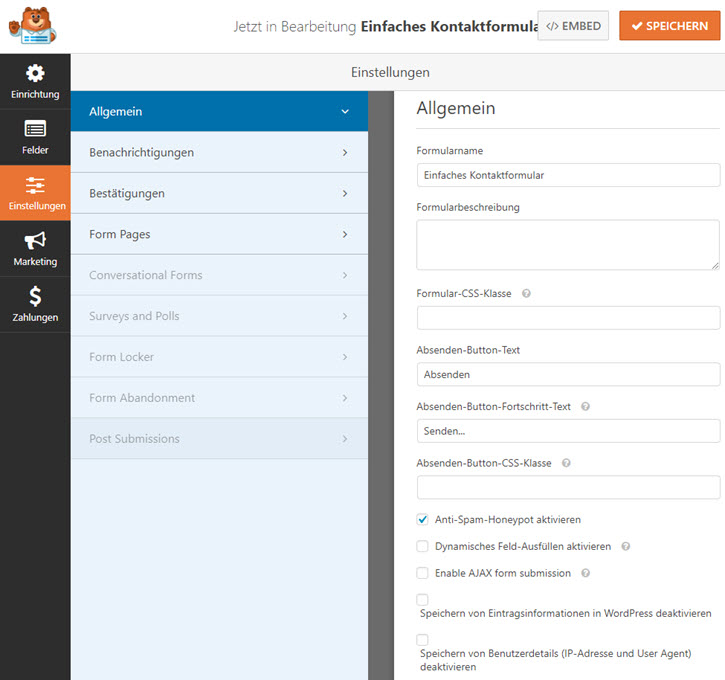
Nachdem wir jetzt die Datenschutzthematik / DSGVO auch erledigt haben, kommen wir endlich zum interessanten Teil:
Newsletteranmeldeformular mit WP Forms erstellen
Ist WPforms erst einmal installiert und klicken wir auf “Neues Formular”, bekommen wir folgende Vorschläge zur Auswahl:
- Leeres Formular erstellen
- Einfaches Kontaktformular
- Angebotsformular anfordern
- Spendenformular
- Rechnungs-/Bestellformular und
- Newsletter-Anmeldeformular
Perfekt. Da wird uns die Arbeit also schon abgenommen. Also wähle ich das Anmeldeformular aus und passe es anschließend an.
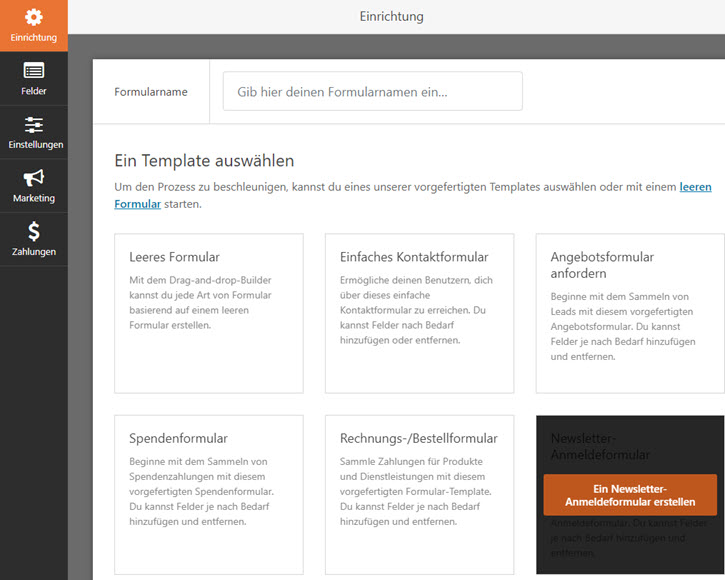
In der Vorschau rechts sehe ich, welche Felder vorhanden sind, an welcher Stelle und kann sie dann verschieben oder löschen.
Links daneben sind die Bausteine, mit denen ich das Formular ergänzen kann. Durch einen Klick auf den Tab “Feldoptionen” (oberhalb der blauen Bausteine, im Bild weiß hinterlegt) kann ich dann auch jedes Formularfeld anpassen.
Ich lösche dann für meine Anmeldung das Feld “Name” und werde einen Platzhaltertext in das E-Mail Feld einfügen. Unser Formular ist soweit erst einmal fertig.
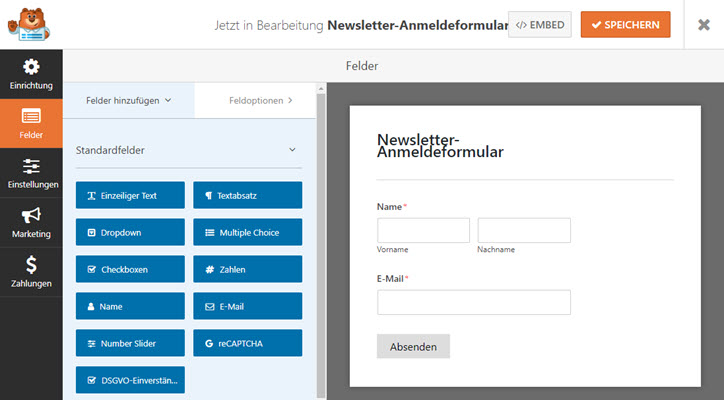
Doch jetzt muss ich noch die Verknüpfung mit meinem Newsletterdienst herstellen, den wir oben schon angebunden haben.
Also auf den Menüpunkt Marketing klicken, die gewünschte Anbindung auswählen und dann geht’s weiter.
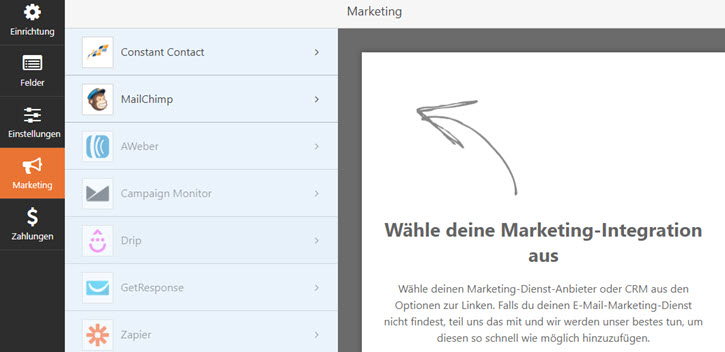
Der Verknüpfunt noch schnell einen Namen geben, damit man später noch weiß, was sie tut. Ich benenne sie nach dem Ort, wo das Formular später angezeigt werden soll. Somit weiß ich immer, welches Formular ich wo bearbeiten kann.
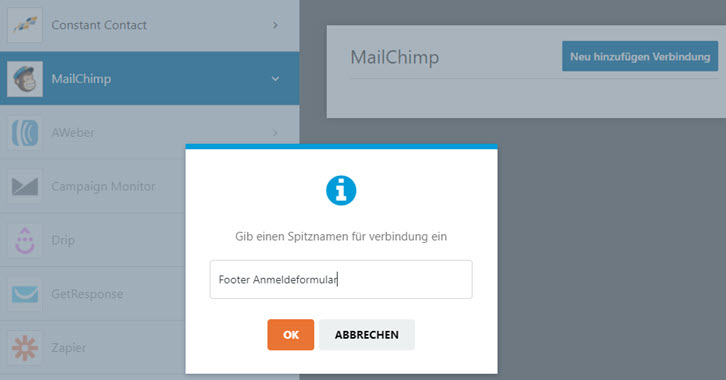
Habe ich dem Kind einen Namen gegeben, prüft WPforms sofort nach, ob es ein oder mehrere Konten gibt und nimmt immer das erste aus den vorhandenen Informationen automatisch heraus.
Hier wurde mein Konto mit der ersten hinterlegten Newsletterliste ausgewählt und sofort auch abgefragt, welche Felder ich in meinem Newsletter angelegt habe.
Ich habe dort nur das Feld “E-Mail Adresse” und so matcht mir WPforms sofort die möglichen Felder aus dem Formular, die ich damit verknüpfen kann.
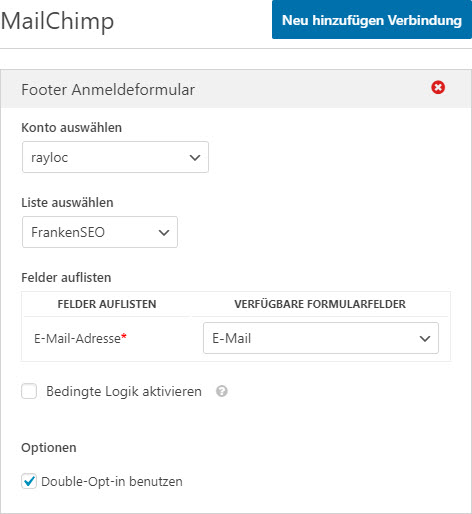
Double Opt-In solltest du immer aktivieren, außer du holst dir bereits anderweitig die Zustimmung deiner Leser, dass sie wirklich in den Newsletter aufgenommen werden dürfen. Da lässt du dich am besten von dem Anwalt deiner Wahl beraten oder orientierst dich an der Gesetzgebung deines Landes.
So wie im Screenshot unten links sieht das soeben angelegte und bearbeitete Formular standardmäßig aus:

Bei vielen Webseiten ist ein schlichtes Anmeldeformular im Footer. Das können wir also mit WPforms auch sofort umsetzen und brauchen keinen unnötigen Schnickschnack.
Natürlich kann man das Formular noch ansprechend gestalten oder auch in ein Popup packen (mit entsprechendem Plugin). Es geht jetzt erst einmal darum, ob die Integration möglich ist und funktioniert. Und das tut sie.
Hier habe ich dasselbe Formular noch einmal in die Seitenleiste gepackt. Natürlich würde ich das Formular in meinem Blog noch optisch anpassen, vom Wording her und generell hübsch machen.
Aber grundsätzlich siehst du, kannst du bereits schon so mit WPforms eine Newsletteranmeldung zur Verfügung stellen und musst nicht extra ein separates Plugin kaufen. Kannst du aber, wenn du zusätzliche Funktionen brauchst oder den Fokus ganz klar auf dem Aufbau deiner E-Mail Liste hast.
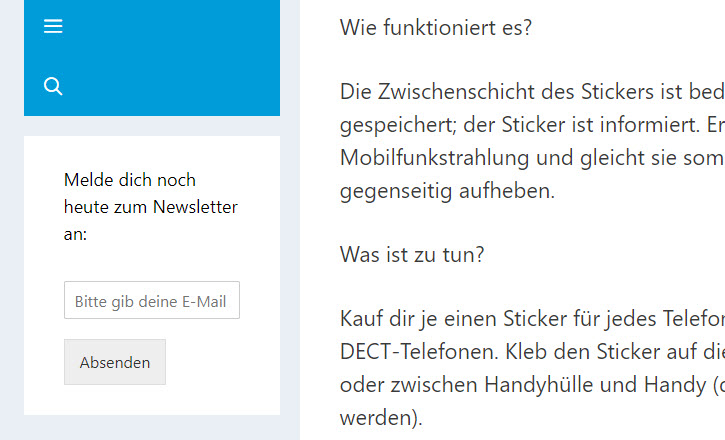
Spannend wird es aber jetzt
Denn jetzt komme die wirklich sinnvolle Funktion, wie du die Newsletterverknüpfung von WPforms nutzen kannst:

Du hast bestimmt gleich gesehen, dass ich unter der E-Mail Adresse eine Checkbox eingefügt habe, mit der der Leser bestimmen kann, dass er auch den Newsletter erhalten möchte.
Viele Menschen klicken automatisch alle Boxen an, weil sie nicht lesen, was da steht. Ich würde trotzdem immer ganz klar und deutlich machen, ob ein Feld ein Pflichtfeld ist und was es bewirkt.
In diesem Fall füllt also jemand mein Kontaktformular aus, weil er eine Frage an mich hat. Und da er sowieso seine E-Mail eingeben muss, ist das die ideale Gelegenheit ihn zu fragen, ob er auch den Newsletter erhalten möchte.
Mit der Checkbox ist das ganz einfach und auch rechtlich sauber möglich.
Jetzt muss ich nur noch dem Formular beibringen, dass die E-Mail Adresse des Kunden nur dann an den Newsletter weitergegeben wird, wenn er eben die Checkbox geklickt hat. Und das geht so:
Bedingte Logik in WPforms (conditional logic)
In den Einstellungen der Verknüpfung (im Menüpunkt Marketing) kann ich nach der Zuordnung der Newsletterfelder und der Formularfelder einstellen, dass die bedingte Logik aktiviert sein soll.
Also es folgt eine Logik, wenn gewisse Bedingungen gegeben sind.
In unserem Fall geht es weiter (“Fortschritt”), wenn im Formularbereich “Bleib informiert:” gleich die Checkbox “Ja, mich bitte auch zum Newsletter anmelden” angehakt ist.
Ist diese Bedingung erfüllt, wird die E-Mail Adresse übertragen. Simpel. Einfach. Elegant. Funktioniert. So soll es sein.
Leider kann ich hier bisher keine Schlagworte (Tags) vergeben, die an meinen Newsletteranbieter mit übergeben werden sollen.
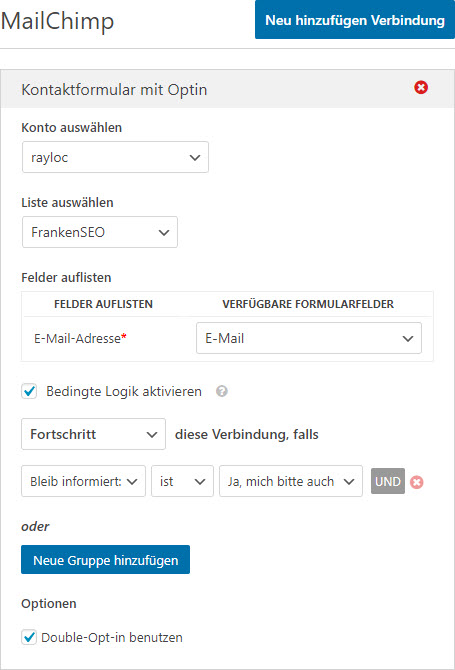
Ich kann die Bedingungen übrigens stapeln. Also kann ich sagen: die E-Mail (oder ein anderes Formularfeld) wird nur übergeben, wenn die Checkbox aktiv ist und gleichzeitig endet die E-Mail Adresse mit .de oder etwas anderem.
Oder ich kann sagen, die E-Mail wird nicht übergeben, wenn die Adresse auf .de endet. Oder wenn sie mit info@… anfängt oder mit support@…
Du kannst dir viele Bedingungen ausdenken und damit sehr granular die Übermittlung der Formulardaten zulassen oder unterbinden.
Benachrichtigungen und Bestätigungen
Ganz wichtig sind Benachrichtigungen und Bestätigungen.
Benachrichtigungen erhält meistens der Admin oder jemand, der mit der Seite betraut ist. Ich lege bei meinen Konktaktformularen immer eine Checkbox an “Ich möchte eine Kopie meiner übermittelten Daten an meine E-Mail Adresse erhalten” und erstelle eine Kundenbenachrichtigung.
Der Kunde (oder Leser etc.) bekommt dann an seine E-Mail Adresse (die ich per Platzhalter in der Benachrichtigung hinterlegen kann) eine Kopie seiner Eingaben. Aber natürlich benutze ich hier auch die bedingte Logik und der Leser erhält diese Nachricht nur, wenn er die Checkbox auch angekreuzt hat.
Erstell also alle Benachrichtigungen, die für dich wichtig sein könnten. Wenn jemand über dein Formular etwas bestellt, wäre es vielleicht sinnvoll wenn das Formular sowohl an die Buchhaltung als auch ans Lager geht. Und dass der Kunde eine Bestätigung erhält. Der Fantasie sind keine Grenzen gesetzt und sinnvolle Einsatzmöglichkeiten gibt es viele.

Während die Benachrichtigung nicht zwangsläufig auch an den Kunden gehen muss, ist das mit der Bestätigung schon anders. Die sieht dein Webseitenbesucher sicher.
Wenn sich jemand zum Newsletter anmeldet, wäre es also sinnvoll, ihn auf eine Dankeseite weiterzuleiten.
Oder wenn jemand ein Kontaktformular ausgefüllt hat, sollte man ihm die Übermittlung vielleicht mit einer kurzen Nachricht bestätigen, die angezeigt wird. Denk dir für deinen Anwendungsfall einfach aus, welche Bestätigung die richtige ist.
Du kannst aber nur eine Art der Bestätigung verwenden, während du unbegrenzt Benachrichtigungen nutzen kannst. Die beiden Teile erfüllen beide einen anderen Zweck.
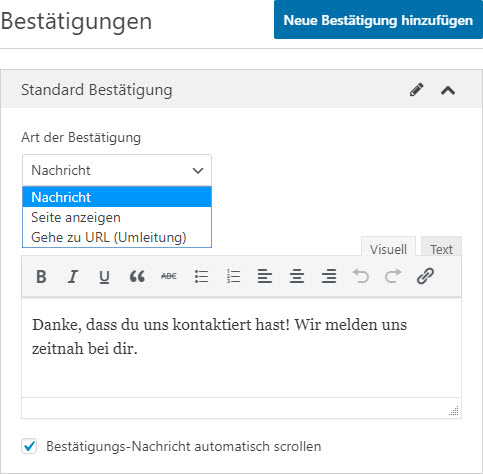
Mit einer gut gemachten Bestätigungsseite kannst du allerdings eine Menge Punkte machen. Viele Marketer bieten nach Newsletteranmeldung auch sofort einen Bonus als Willkommensgeschenk an. Du könntest also nach der Anmeldung auf die Downloadseite weiterleiten oder direkt aufd ie Datei (URL-Umleitung).
Überleg dir aber vorher, ob du das so handhaben willst, da der potenzielle Abonnent sich ja erst angemeldet hat, aber das Abo noch nicht im Double Opt-In Verfahren bestätigt wurde. Wichtig ist einfach, dass du verschiedene Möglichkeiten der Bestätigung hast und diese auch auf verschiedene Weise nutzen kannst.
Weitere Funktionen
Mit WPforms kannst du auch Zahlungen annehmen, Umfragen bauen, Nutzer auf deiner Seite registrieren, Formulare in Form eines Dialogs entwerfen (conversational forms), Landingspages nutzen, Gastbeiträge akzeptieren (und dann nur noch freigeben)…
Es ist einfach sehr viel möglich. Mein Fokus war aber auf dem Newsletterthema.
Was WPforms noch mitbringt, sind weit über 100 Vorlagen (abhängig von deinem gewählten Tarif), die du auch wieder sofort importieren und nutzen kannst.
Nicht nachdenken, sondern einfach das fertige Formular laden, anpassen, nutzen. Sehr komfortabel.

Fazit
WPforms ist ein extrem umfangreiches, schön gestaltetes und sinnvoll aufgebautes Plugin für WordPress, um Formulare aller Art, inklusive Newsletteranmeldeformulare, zu gestalten.
Ob du ein Standalone Anmeldeformular kreierst oder die Anmeldung zum Newsletter im Rahmen eines anderen Formulars einfach (als Checkbox) mit anbietest: WP Forms ist dein treuer Freund, der dir sehr viel ermöglicht.
Das Plugin ist schon einige Zeit am Markt und wird nur besser. Wer es sowieso schon nutzt, wusste vielleicht gar nicht, dass man es auch für den Newsletter verwenden kann. Wer auf der Suche nach einer Formularlösung ist, die viel bietet und eventuell gleich oder später die Newsletterfunktionen braucht, macht mit WPforms alles richtig.
Hol dir zum Testen doch mal die kostenlose Lite-Version oder schau dir die Tarife auf der Seite von WPforms an. Es gibt häufig mal Sonderangebote:
